

|
办公软件是指可以进行文字处理、表格制作、幻灯片制作、图形图像处理、简单数据库的处理等方面工作的软件。目前办公软件朝着操作简单化,功能细化等方向发展。办公软件的应用范围很广,大到社会统计,小到会议记录,数字化的办公,离不开办公软件的鼎力协助。另外,政府用的电子政务,税务用的税务系统,企业用的协同办公软件,这些都属于办公软件。 OneNote使用过程中,如果想要使用其他颜色的背景,该怎么修改呢?那么小编今天和大家一起分享的就是OneNote笔记本修改页面背景颜色的操作步骤,有需要的朋友可以和小编一起来学习哦。 打开要修改的笔记本; 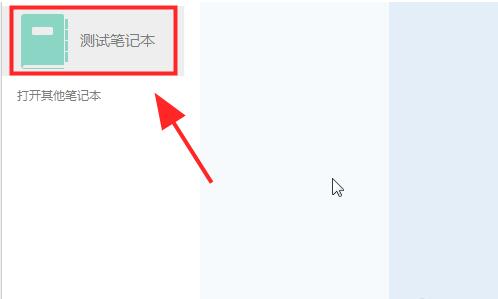 进入笔记本的页面,默认是无颜色背景页面,点击工具栏中的【视图】选项卡; 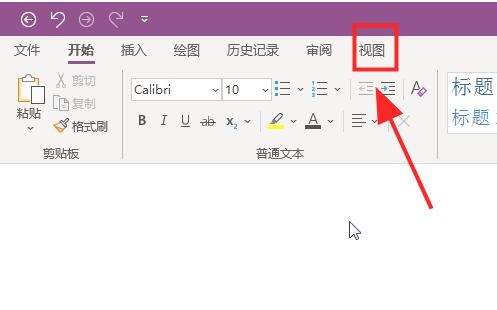 进入视图页面,找到【页面颜色】选项; 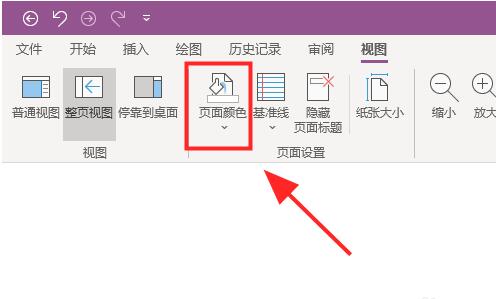 点击页面颜色,弹出【颜色选择器】; 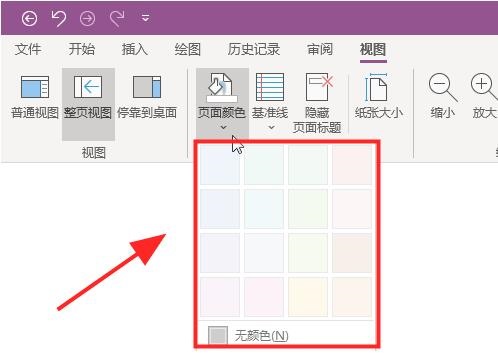 在颜色选择器中选择一个自己需要设置的背景颜色,鼠标点击【此背景颜色】,例如【粉红色】; 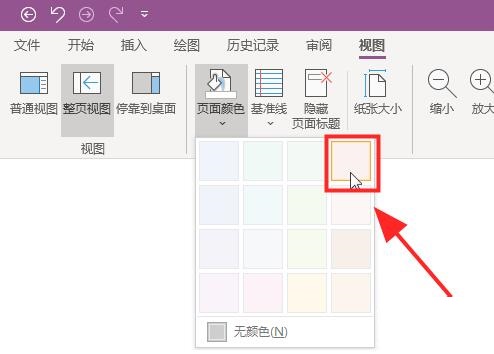 返回页面,可以看到笔记本页面的背景修改为粉红色,完成; 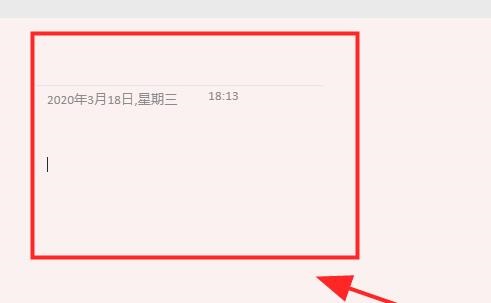 以上小编为各位伙伴分享的OneNote笔记本修改页面背景颜色的操作步骤,还不会的朋友可以来看看这篇文章哦。 Office办公软件是办公的第一选择,这个地球人都知道。除了微软Office,市面上也存在很多其他Office类软件。 |
温馨提示:喜欢本站的话,请收藏一下本站!